당신은 비디오 제작을 위해 휴대폰을 사용하고 싶지만 비싼 장비에 투자할 필요는 없습니까? AdobeRush앱을 사용하면 간단하면서도 효과적인 방법으로 인상적인 비디오를 제작할 수 있습니다. 이 가이드에서는 Adobe Rush의 잠재력을 최대한 활용하여 스마트폰 비디오를 한 단계 끌어올리는 방법을 알려드립니다.
주요 요점
- Adobe Rush를 사용하면 스마트폰으로 직접 비디오를 촬영하고 편집할 수 있습니다.
- 노출, ISO 및 화이트 밸런스를 수동 조정하면 이미지 품질을 크게 향상시킬 수 있습니다.
- 프로그램은 사용자 친화적인 인터페이스를 제공하여 초보자와 고급 사용자 모두에게 적합합니다.
- 고화질로 비디오를 촬영할 수 있으며, 후면 카메라가 더 나은 옵션을 제공하는 경우가 많습니다.
단계별 가이드
1. 환경 설정
촬영 상황을 최적으로 설정하는 것으로 시작하세요. 밝은 방에서 촬영하는지 확인하세요. 자연광이 가장 좋습니다. 스마트폰이 삼각대에 안정적으로 장착되었는지 주의하세요. 이렇게 하면 흔들린 촬영을 피할 수 있습니다.
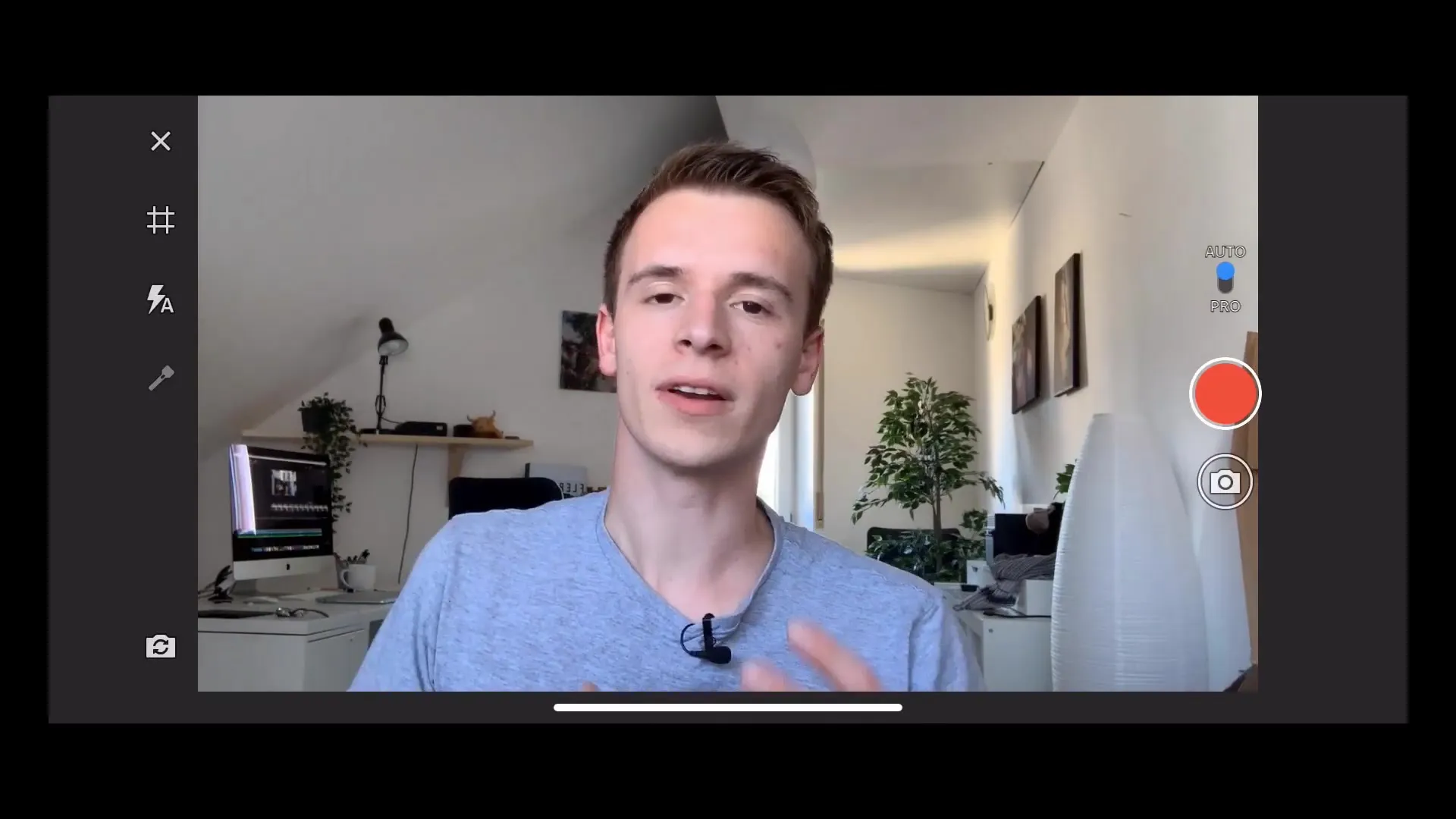
2. 카메라 설정 선택
Adobe Rush를 시작하고 카메라 기능을 선택하세요. 피사체에 초점을 맞춥니다. 초점을 맞추고 노출을 조정하고 싶은 화면을 간단히 클릭하세요. 이렇게 하면 이미지의 선명도가 올바르게 조정됩니다.

3. 그리드라인 활성화
이미지 구성을 개선하기 위해 그리드 라인을 활성화하세요. 이를 통해 세로 세분화 규칙에 따라 중요한 요소를 배치하여 이미지의 조화를 이룰 수 있습니다.
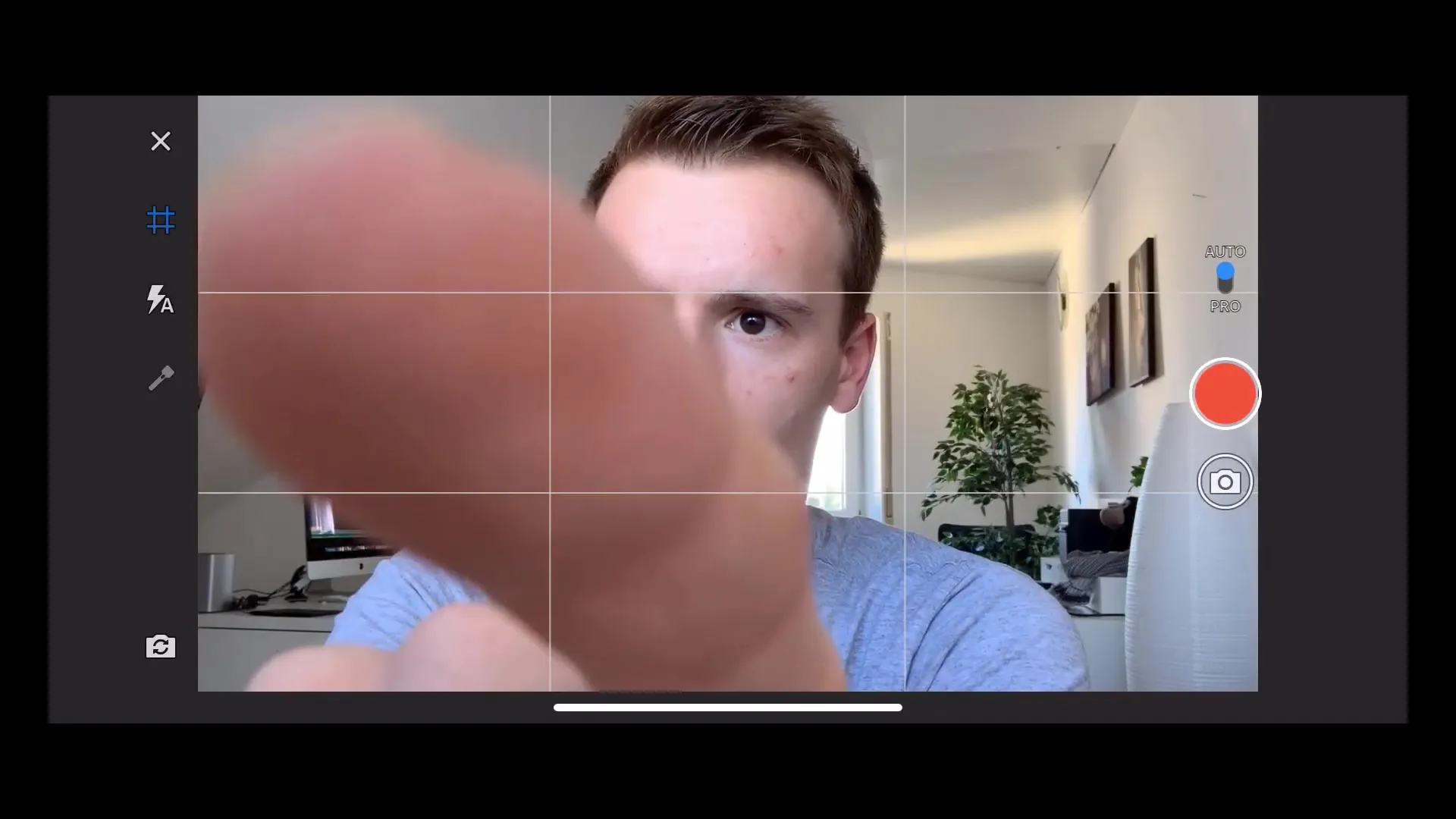
4. 수동 노출 조정하기
Adobe Rush의 노출 설정으로 이동하세요. 이제 자동 노출을 비활성화하고 수동 조정을 할 수 있습니다. ISO 값은 이미지의 밝기에 영향을 미치며, 값이 높을수록 이미지가 밝아집니다. 과도한 조정은 피하여 이미지 노이즈를 방지하세요.
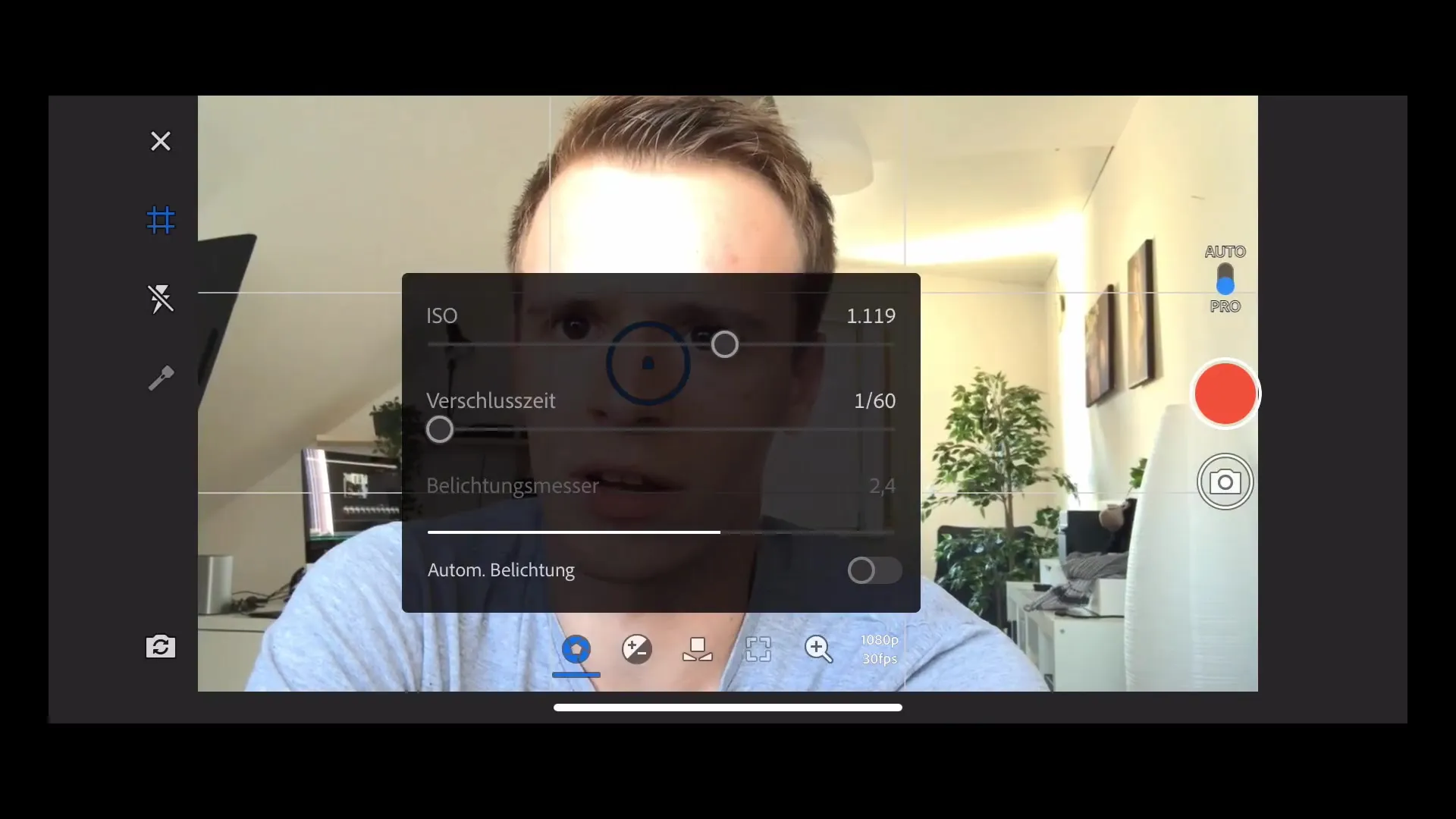
5. 초점 설정하기
초점을 수동으로 조정하려면 초점 슬라이더를 클릭하세요. 이렇게 하면 이미지의 특정 부분에 선명도를 집중시킬 수 있습니다. 선명하게 하고 싶은 피사체를 클릭하기만 하면 됩니다.
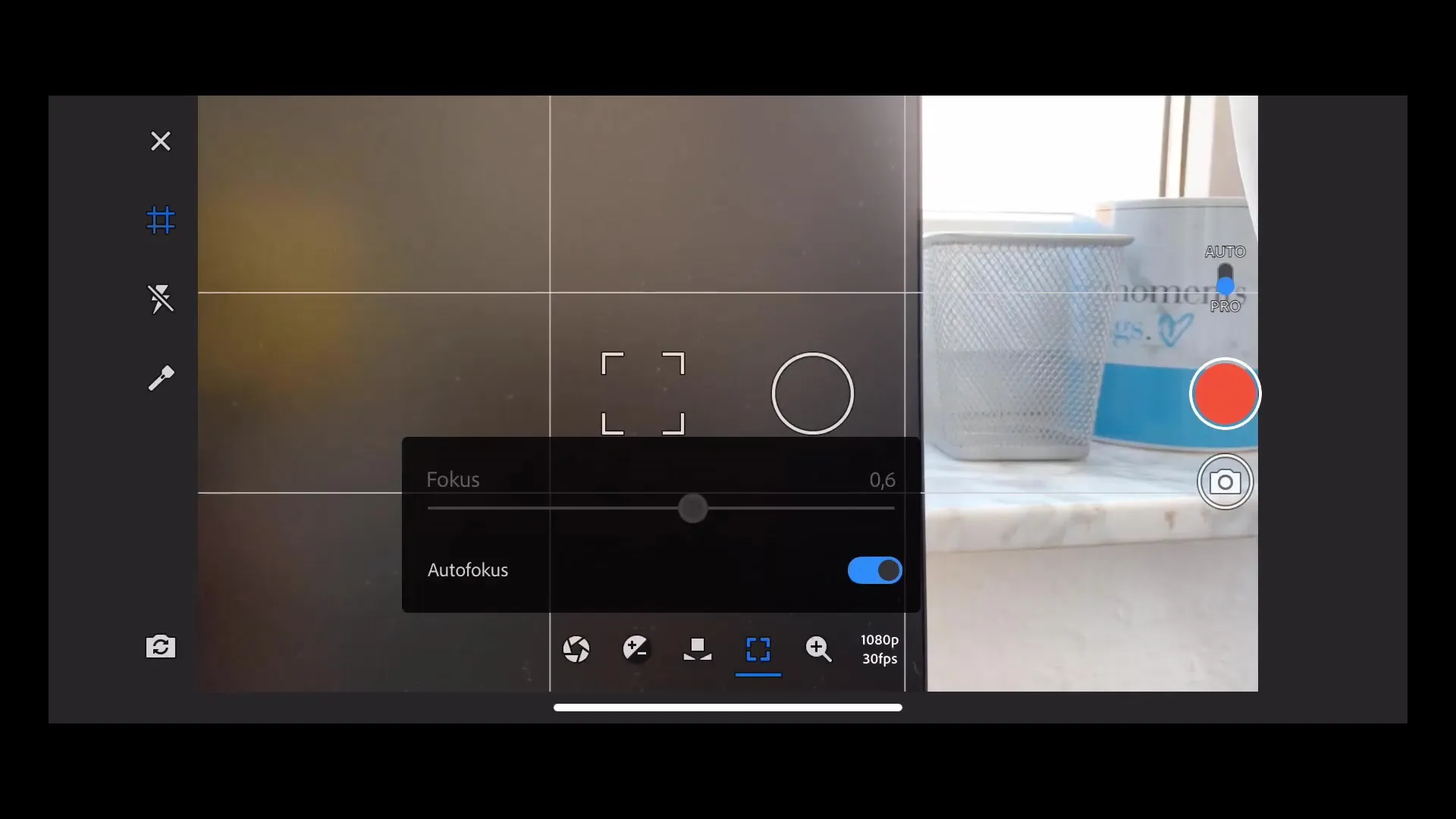
6. 화이트 밸런스 설정하기
화이트 밸런스를 설정하는 것은 올바른 색상 표현을 위해 중요합니다. 자동 기능을 사용하거나 수동으로 설정할 수 있습니다. 자연광에서는 자연스러운 외관을 위해 약 5500켈빈을 권장합니다.
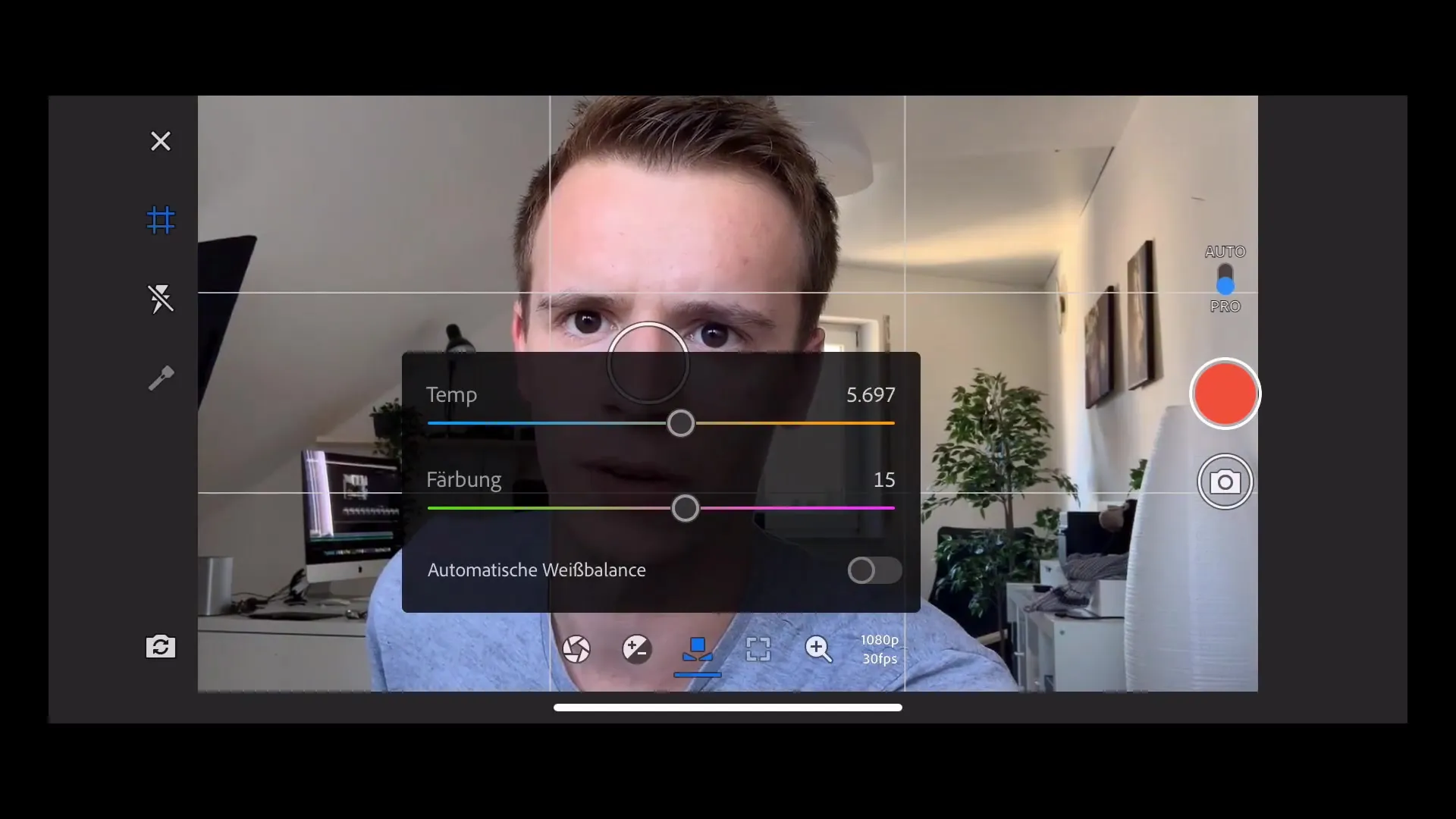
7. 비디오 촬영하기
설정이 만족스러우면 빨간 녹화 버튼을 눌러 촬영을 시작하세요. 비디오를 촬영하는 동안 노출과 초점이 활성 상태로 유지되는지 확인하세요.
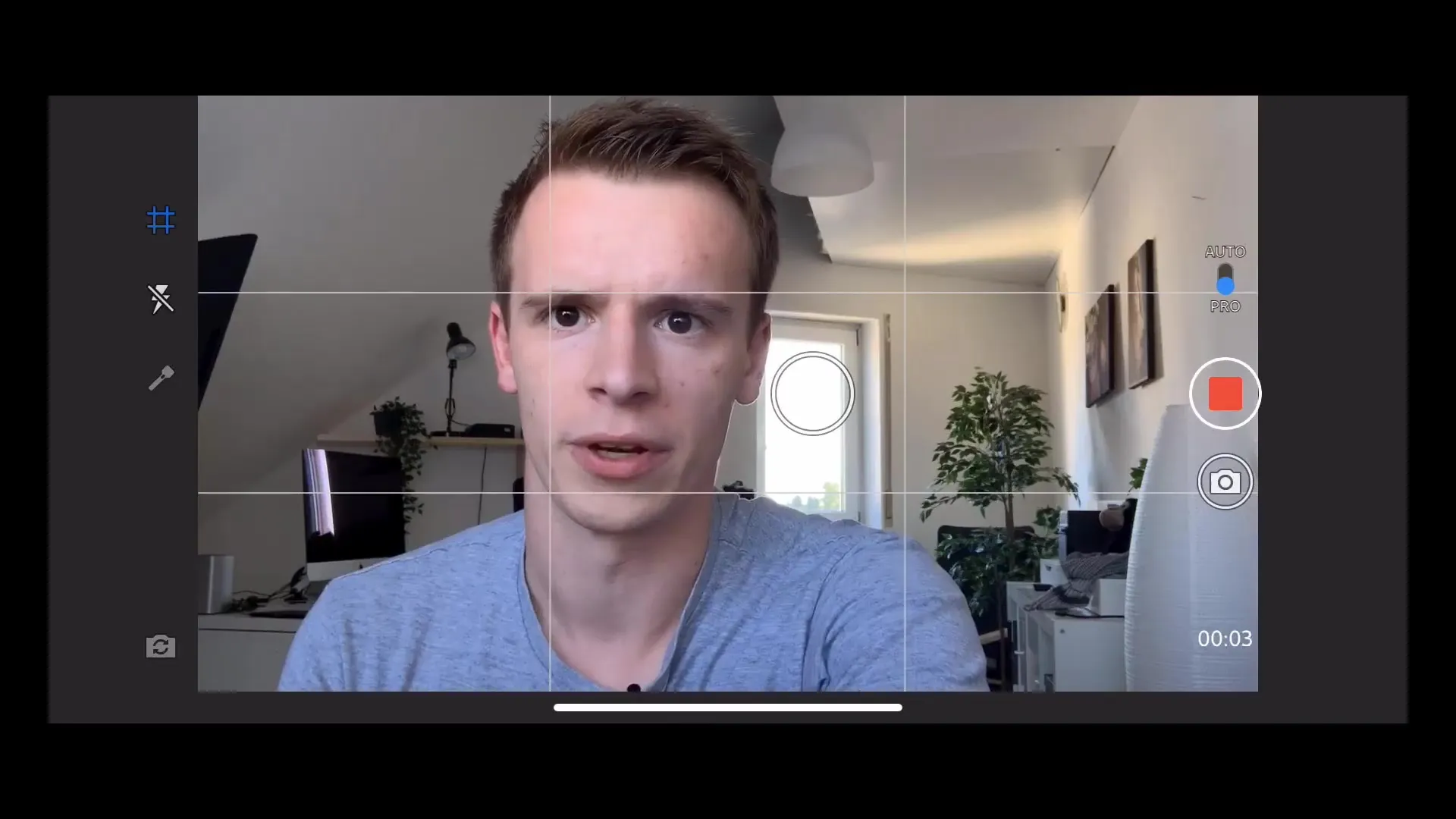
8. 촬영한 영상 직접 편집하기
Adobe Rush의 가장 큰 장점은 촬영한 영상을 앱 내에서 직접 편집할 수 있다는 점입니다. 기본 편집 타임라인을 활용하여 중요한 컷을 만들고, 음악을 추가하거나 색상 보정을 진행하세요.
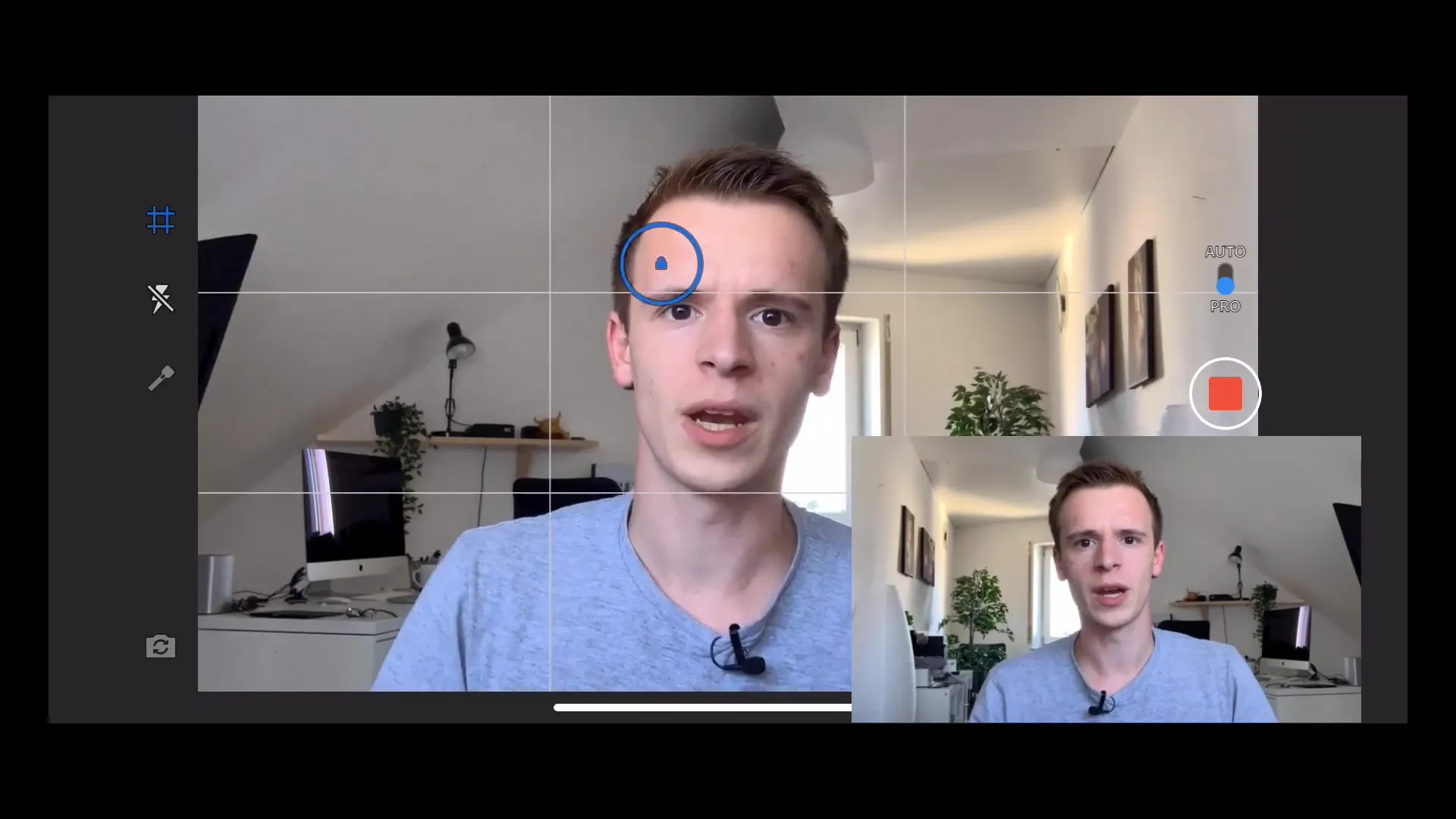
9. 완료 및 내보내기
편집이 만족스럽다면 프로젝트를 저장하세요. 고화질로 내보내고 결과물을 제작 채널에 공유할 수 있습니다.
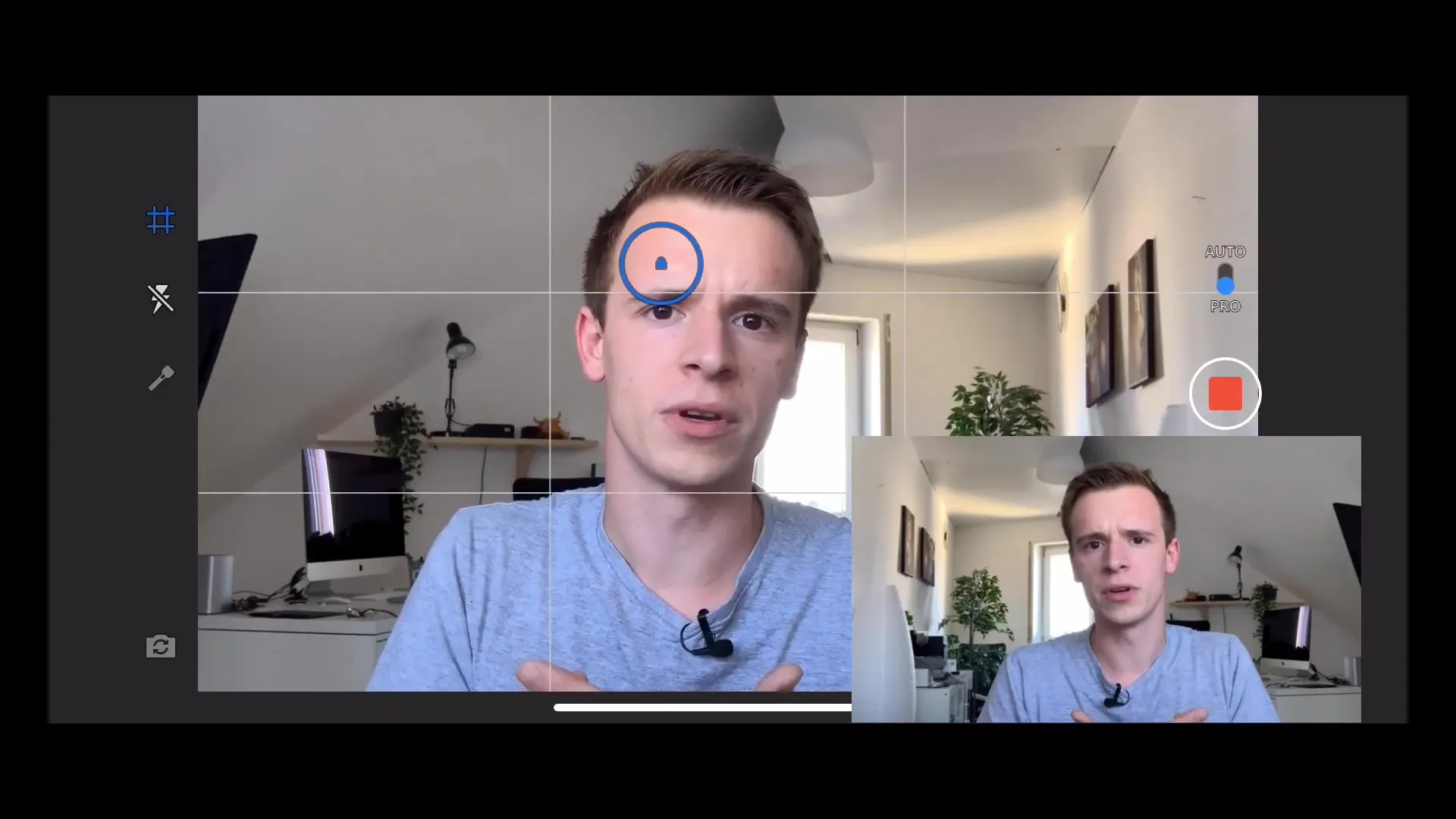
요약 – Adobe Rush로 전문 비디오 제작하기
이 가이드는 Adobe Rush로 전문적인비디오를 제작하는 데 필요한 지식을 제공했습니다. 여기 설명된 단계를 따르면 스마트폰 비디오의 품질을 대폭 향상시킬 수 있으며, 예산을 초과하지 않고도 가능합니다.
자주 묻는 질문
Adobe Rush란 무엇인가요?Adobe Rush는 스마트폰으로 비디오를 촬영하고 편집할 수 있게 해주는 사용자 친화적인 비디오 편집 앱입니다.
Adobe Rush로 4K 촬영이 가능한가요?4K 촬영은 대부분 후면 카메라로만 가능합니다.
노출을 어떻게 조정하나요?노출을 수동으로 조정하거나 자동 노출 기능을 사용하여 이상적인 값을 찾을 수 있습니다.
Adobe Rush는 무료인가요?Adobe Rush는 기본 기능을 제공하는 무료 버전을 제공하지만, 더 많은 옵션이 있는 유료 버전도 있습니다.
Adobe Rush에서 비디오에 음악을 추가할 수 있나요?네, 앱 내에서 음악이나 음향 효과를 비디오에 직접 추가할 수 있습니다.


